第1步:總體設計

該盒子設計與某些歷史型號相同,即大約85x155cm。
正面的四個區域是:
霓虹燈管(黃色)
揚聲器網格(灰色和棕色)
點唱機界面(粉色和白色; Jukebox Jam)
半圓形插頁(粉紅色,黑色和白色帶音符)
最初我打算放音箱
揚聲器格柵后面
黑圈在半圓形插頁中
但是我的揚聲器太大而且我覺得想要擠壓它們都在這些位置后面會影響聲音的質量。最后,我決定揚聲器格柵和半圓形插件只是裝飾性的,揚聲器將留在揚聲器箱中,定位成面向自動點唱機的左右兩側。這也意味著如果需要,揚聲器可以移動放置在房間的任何地方。
第2步:霓虹燈管

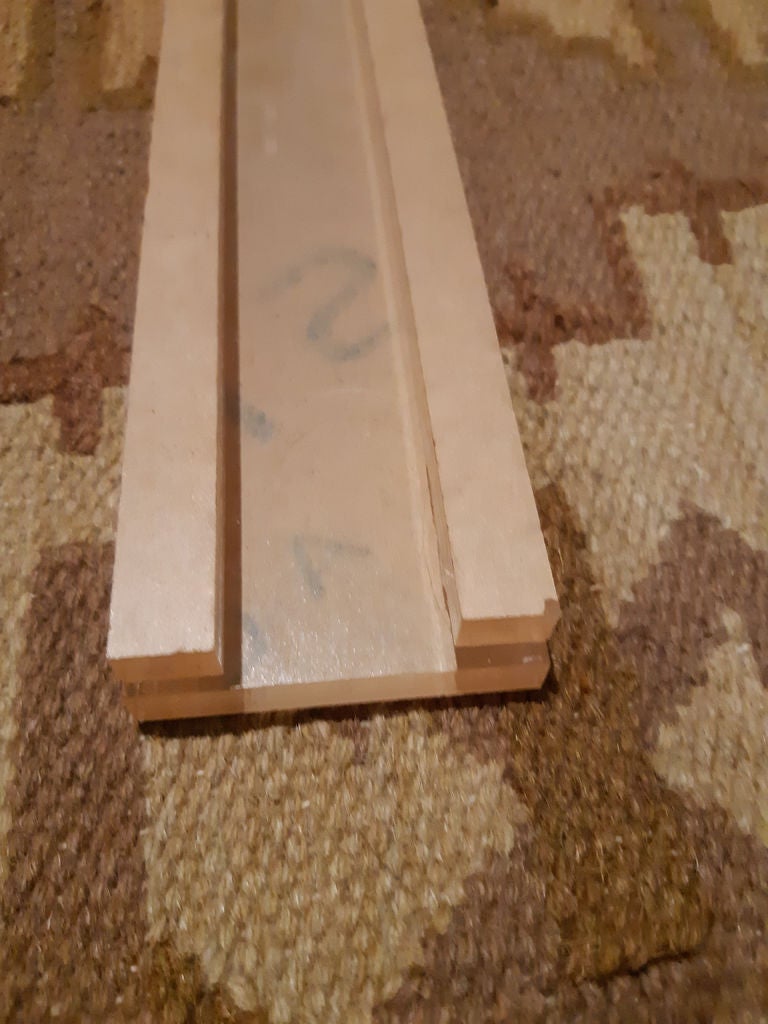
上面的CAD圖顯示了我如何切割用于制作前氖管的碎片。這取決于我的激光切割機的尺寸和材料的可用性。使用10mm丙烯酸我將DXF文件導出到SVG并使用CO2激光切割機切割碎片。然后使用丙烯酸水泥將它們粘在一起形成管,如上圖所示。
在隨機軌道或三角磨機上使用180粒度砂紙,在氖管外部打磨。然后將霜狀噴漆涂在上面。
事后看來,最好是對管子進行噴砂處理或使用不透明的丙烯酸樹脂。
第3步:半螺旋插入

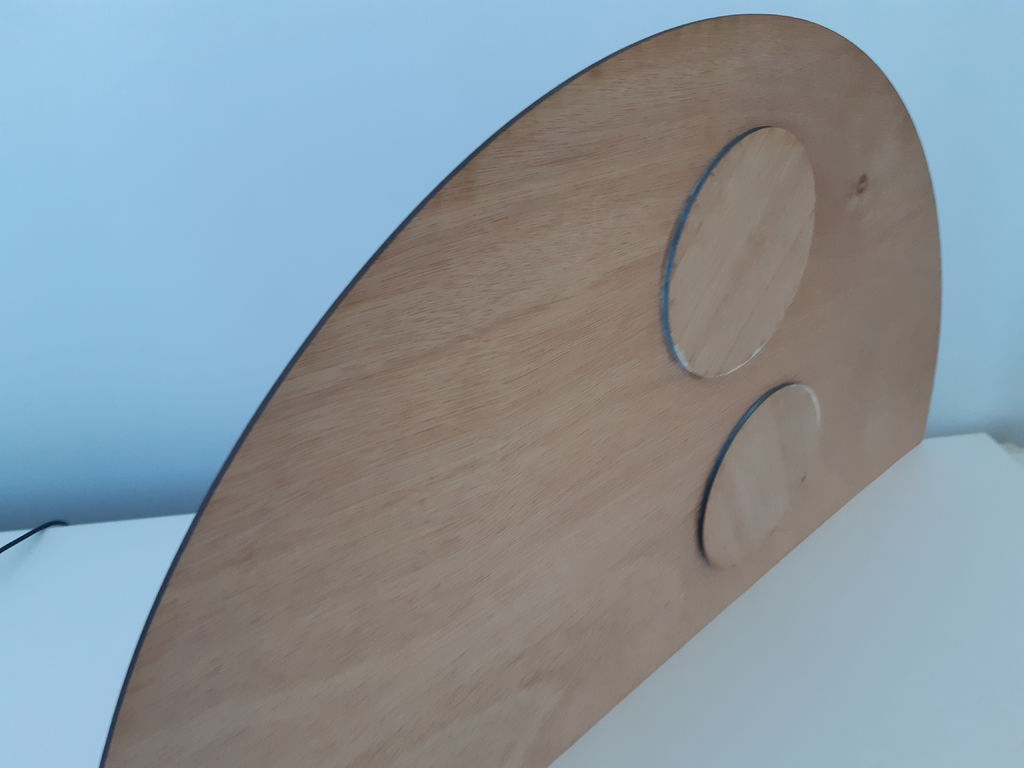
使用4mm膠合板切口“JukeBox-在CO2激光切割機上的Top-Insert.svg“,必要的蝕刻線(黑色),以便以后更容易繪畫和排列。
半圓繪了粉紅色
較大的磁盤涂成白色
較小的磁盤涂成黑色
較小的黑色磁盤粘在白色磁盤上然后將白色圓盤粘在粉紅色半圓的背面,使黑色和白色透過(見上圖)。
“JukeBox-Music.svg”用乙烯基切割器切出然后如上所述粘在粉紅色的半圓上。
步驟4:切割揚聲器格柵


使用Blender,將“Disc.blend”導出到STL文件。使用CNC機器,將光盤切割成20mm的MDF。調整STL文件的高度以適應MDF的厚度。
打開“Jukbox4.svg”并隱藏除“Grill”以外的所有層,用4mm膠合板切割烤架激光切割機。
使用木膠,我將光盤粘在烤架的圓盤部分上,試圖將其劃線,使其中一個星點位于12點位置。一旦膠水干了,我就用銀/鍍鋅漆噴涂烤架。
步驟5:準備烤架材料




我制作了一個木制框架(比烤架大),將粗麻布拉緊在框架上并將其裝訂到位。涂膠(我用的是PVA木膠,但其他類型可能更好)。一旦干燥,你就會得到一塊光滑但堅固的粗麻布紙。將木膠涂在烤架的下面,我將它粘在粗麻布上,使粗麻布的非膠合面顯示出來;將重量施加到烤架上直到它全部干燥。
步驟6:按鈕

使用乙烯基切割機I用黑色乙烯基切割“Buttons3.svg”。
然后決定需要哪些按鈕以及它們要去的位置。
將所需的符號附加到相應的按鈕上。
符號
上/下音量
下一首/上一曲目
暫停/播放
開機/關閉
更改燈光(此版本中未使用此符號)
步驟7:點唱機界面 - 第1部分

我使用的字體是百老匯(見附件)。如果使用“Jukebox-Faceplate-1b.svg”,則需要安裝它。
隱藏“Jukebox-Faceplate-1b.svg”中的所有圖層除外:
按鈕
文字
屏幕剪切
形狀
我激光切割4mm的最終形狀膠合板。
隱藏所有圖層,除了:
屏幕 - 可見
屏幕 - 封面
我激光切割4mm膠合板上的最終形狀。這件作品我稱之為屏幕封面。
請注意,上面的設計考慮了ODROID-VU7 Plus屏幕,如果您使用的是其他屏幕,則需要進行修改。
將屏幕固定到位,我將屏幕蓋板放在面板上,使屏幕被正確覆蓋,并在使用后正確顯示。一旦這個位置被分類,我就會粘在一起并將它們組合在一起。一旦膠水干了,我注意到我沒有100%正確的定位。這導致我需要對屏幕蓋后面的一些面板進行鑿/路由器,以便我可以更精確地重新調整屏幕。
然后將整個面板噴成粉紅色。
我將“JukeBoxTextBacking.dxf”導出到SVG并將其切割成4mm膠合板。在噴涂后,我將它粘在面板的背面,使白色顯示在文本中。
然后將木條粘在背面上,證明安裝點可以擰緊安裝板。
第8步:點唱機界面 - 第2部分



現在我在六個孔中安裝了按鈕,用螺栓固定它們。
將“Mounting Board.dxf”導出到SVG并用2mm丙烯酸切割安裝板。使用黃銅支架,我組裝了屏幕和Raspberry PI,如照片(一面是屏幕,另一面是Raspberry PI和其他電子設備)。
方形孔適用于90 HDMI帶電纜變得太窄,因此需要做得更寬(圖紙仍然需要更改以反映這一點)。
步驟9:實際框







除了使用4mm石棉石和支撐角塊(15x25mm)完成的圓形部分外,其余部分使用10mm膠合板制作。外形尺寸約為85x155x50xm。 “Jukebox4.svg”給出了使用的精確前沿尺寸。
頂部是通過首先使用夾子來檢查我們是否可以成功彎曲masonite板材而創建的。然后我們將其粘合并將其釘在頂部并緩慢地向下壓。我們在兩端放置蓋條以將其粘住并將其固定。從照片中你會看到我們如何添加額外的弧線以證明我們可以粘合和裝訂的更寬的表面。
側面部分被切掉以便容納我購買的揚聲器。在頂部安裝了一個架子來固定放大器。最后,背部或多或少地打開以提供對放大器和其他零件的訪問。
底座由兩片10毫米膠合板制成;比下一個稍微大一點。
所有邊緣都繞過。
我留下照片以提供其余的遺漏細節。
組裝后,那個地段是噴涂藍色的。在后方我應該噴涂內部黑色,因為這會使項目看起來更完整。這說沒有人真正看到內部。
最后我將半圓形刀片和Jukebox面板擰到位并將烤架粘在適當的位置。
步驟10:安裝和配置Volumio

將HDMI和USB從屏幕插入Raspberry PI并將其全部啟動。
關注https://volumio.org/get-started/上的說明我在你的Raspberry PI上安裝了Volumio。
在設置過程中,我為I2S選擇了Hifiberry DAC Plus。
安裝后,我再次瀏覽我的Volumio實例,轉到設置,插件和安裝了以下內容:
Spotify
YouTube for Volumio
TuneIn Radio
觸摸顯示
備份和恢復數據
GPIO按鈕控制器
雖然我沒有使用它,但miniDLNA插件看起來像另一個值得安裝的插件。您還可以安裝您可能需要的任何其他插件。我發現安裝圖形均衡器壞了導致我的聲音無法正常工作。
安裝完成后,我配置了每個插件,按如下方式設置GPIO:
啟用播放/暫停: GPIO引腳13
使能Vol +:GPIO引腳16
使能Vol-:GPIO引腳23
啟用上一個:GPIO引腳22
啟用下一個:GPIO引腳27
啟用關閉:GPIO引腳12
要使屏幕正常顯示,我請使用volumio.local和editted boot/config .txt,添加/更改以下行
#Set輸出到DVI,因此聲音不會通過HDMI線傳送
hdmi_drive = 1
#將HDMI組設置為2,不知道它實際上做了什么
hdmi_group = 2
#設置hdmi_mode為87,這似乎是自定義分辨率
hdmi_mode = 87
#Set屏幕參數
hdmi_cvt = 1024 600 60 3 0 0 0
要使Spotify播放列表正常工作,我需要遵循以下解決方法
要禁用我使用的屏幕保護程序
步驟11:連接LED


上傳“Rainbow.ino” “到Arduino迷你。
將霓虹燈管定位在我想去的地方,我在外面追蹤。然后我沿著條帶的中間線連接LED條帶。它并沒有完全平放在圓形部分上,但這并不重要。
LED燈條有三個軌道,即+ 5V,數據,接地(紅色,綠色,白色;在我的情況下)。為了保持LED均勻照明,電源連接到半圓拱頂部的軌道。這就要求我在正好在LED燈條運行的上方和下方的兩個小孔上鉆兩個小孔,我焊接連接到電源的電源線。
因為LED只能工作在一個方向是導入連接數據引腳的條帶的哪一側。如果你以錯誤的方式得到它將無法正常工作。在正確的一端,鉆一個小孔,使您可以將導線焊接到數據軌道。此引線將連接到arduino上的引腳12。
步驟12:最終連接



電源供應用于驅動LED,Raspberry Pi(引腳1(5V)和6(接地))和Arduino(Vin和接地)。在電源端子上放置丙烯酸覆蓋物,以防止用戶意外接觸它們。
按照本指南連接按鈕,即一個引腳連接到相關GPIO引腳(前面討論過),另一個連接到地。按鈕上的LED直接并聯連接到電源。
將松散的電纜釘在適當的位置或使用防噴槍粘在一起。
放大器連接到PIFI Digi DAC + HIFI DAC音頻聲卡模塊和連接到放大器的揚聲器。
最后安裝了一個電源條,用于為整個電路板供電,即放大器,70W,5V,14A電源我可能會在將來安裝的設備和任何其他配件。
第13步:我會做什么不同?
我購買的屏幕來了由Volumio社區推薦我下次可能會使用Raspberry PI屏幕,因為觸摸選項應該開箱即用。
如前所述,對于霓虹燈管,我會嘗試噴砂
我還會添加一個按鈕來控制LED照明以修飾它以保持干凈。或者不透明丙烯酸。
然后將其連接到一個控制器,將燈光與正在播放的音樂同步。
我最大的改變是我如何安裝電子設備。我會在放大器架子下方創建一個淺槽,可以滑出并保持所有電子設備和電源。除了使所有東西更整潔外,它還可以使物品更加堅固和安全。然后,整齊捆綁的電纜軌道將從繪圖運行到屏幕和按鈕。
-
揚聲器
+關注
關注
29文章
1289瀏覽量
62911
發布評論請先 登錄
相關推薦
朗凱威DIY 磷酸鐵鋰電池組,探索能源新境界


舵機技術新紀元:解鎖DIY項目的無限可能
解決方案丨電力電子教學解決方案-PPEC開關電源DIY套件

DIY了一個MP3模塊,但是不能正常工作,VS1053無法讀寫寄存器怎么解決?
DIY一個簡單的頻閃燈電路
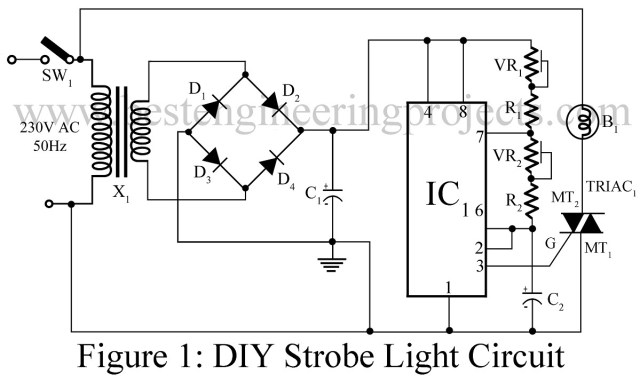
適合DIY項目的LED顯示屏
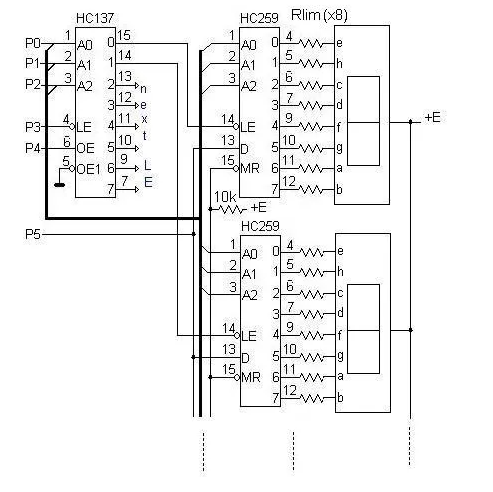
基于全志V3S芯片DIY Linux開發板

DIY個人的Linux開發板教程





 點唱機DIY教程
點唱機DIY教程












評論